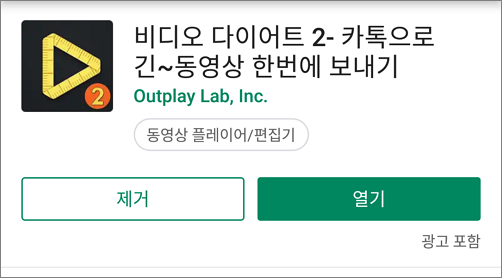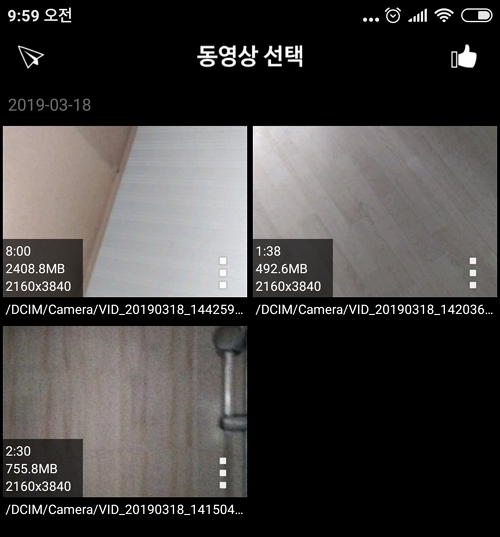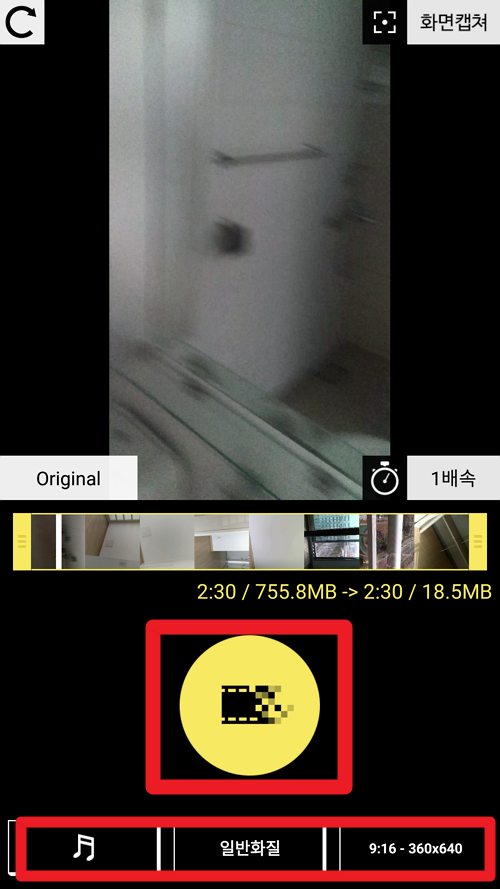카카오톡은 단순한 메세지 전송용으로 사용되는 것이 아니라 사진이나 동영상을 전송할 수도 있고 업무용이나 결제, 영화, 음악 감상 등의 다양한 용도로 사용되는 sns 입니다. 스마트폰을 사용하는 한국인이라면 카카오톡을 설치하지 않는 사람을 찾기 어려울 정도이기도 합니다. 수많은 사람들이 이용하고 있는 만큼 데이터의 전송량도 상당하게 많다보니 전송할 수 있는 데이터 파일의 용량에도 제한이 걸려 있습니다. 특히 동영상 파일의 경우 최대 300Mb로 제한이 되어 있는데, 스마트폰으로 동영상을 촬영해본 사람이라면 알겠지만 아주 짧은 2분 ~ 3분 정도의 영상만 촬영하더라도 이미 300mb는 초과하는 것이 부지기수입니다. 특히 고화질을 얻기 위해 4k 촬영을 할 경우에는 Mb 단위가 아닌 Gb 단위로 저장이 되기도 하죠. 카카오톡으로 동영상을 전송해야 할 때 용량이 초과된다면 이를 압축하고 전송을 해야 하는데요. 이번 시간에는 대용량 동영상 파일이라 하더라도 300mb 이하로 압축시켜주는 카톡 동영상 압축 어플인 비디오 다이어트의 다운로드 및 사용법에 대해 알아보겠습니다.
함께 읽으면 좋은 IT 정보
- 사진 해상도 높이기, 화질까지 동시에 개선하는 방법
- 사진 용량 줄이기, 화질 손상을 최소화 하는 2가지 방법
- 와이파이 속도 측정 스마트폰 & PC 확인하는 법
- 노트북 사양 확인 가장 쉽고 편리한 방법 2가지
- 애드웨어 제거 프로그램 강력한 성능의 MZK 사용법
카톡 동영상 압축 – 비디오 다이어트
카톡 동영상 압축 어플에는 몇가지 종류가 있지만 그 중 간단하게 사용할 수 있는 것이 비디오 다이어트라는 것 입니다. ‘카톡으로 긴 ~동영상 한번에 보내기’ 라는 이름에서 알 수 있듯이 대용량의 동영상 파일이라 하더라도 카카오톡에서 전송할 수 있는 300mb이하로 용량을 압축할 수 있습니다. 또한 간단한 설정을 통해서 무음, 배경음 변경, 화질 변경, 비율 및 해상도 변경 등의 설정도 가능합니다.
- 스마트폰을 켜신 후 앱스토어에 접속하여 비디오 다이어트를 검색하고 어플을 설치하시면 됩니다.
- 설치한 비디오 다이어트 어플을 실행하시면 아래와 같이 현재 스마트폰에 저장된 동영상 파일의 목록을 확인하실 수 있습니다.
- 만약 목록에서 동영상 파익을 확인하 수 없다면 화면 하단의 갤러리에서 가져오기 버튼을 클릭하여 동여상 파일을 직접 불러오기하실 수 있습니다.
- 카톡 동영상 압축에 사용하고자 하는 파일을 선택합니다.
- 용량 압축이 필요한 동영상 파일을 선택하시면 편집 화면이 실행됩니다.
- 간단하게 화면 캡쳐 및 배속 설정이 가능합니다.
- 화면 하단의 메뉴에서 음표를 선택하시면 무음 및 배경음 설정을 하실 수 있습니다.
- 화질 버튼을 선택하시면 일반화질, 저화질, 고화질 중 1가지를 선택하여 압축할 수 있습니다.
- 우측 하단의 버튼을 클릭하시면 동영상 파일의 비율 및 해상도를 상세하게 설정할 수 있습니다.
- 모든 설정이 마무리 되셨다면 화면 중앙에 보이는 노란색 비디오 아이콘을 선택하여 압축을 시작하시면 됩니다.
- 동영상 압축이 마무리되면 해당 화면에서 곧바로 카카오톡으로 전송하실 수도 있고, 스마트폰에 별도로 저장하실 수도 있습니다.
- 다만 어플을 전송하거나 저장하지 않을 경우에는 별도로 저장되지 않고 날아가므로 반드시 전송 또는 저장을 선택하셔야 합니다.
- 아래의 이미지는 제가 동영상을 압축하기 전과 후를 비교한 것 입니다.
- 2분 30초의 동영상이 압축 전에는 793mb였으나 압축 후 19.46mb로 용량이 크게 줄어든 것을 확인할 수 있습니다.